とるとるバックアップ -BackupAgentインストール方法-
とるとるバックアップをご利用頂く場合、「BackupAgent」をPCにインストールする必要があります。
ここでは、インストール方法をご案内致します。
※弊社サービスでは仮想専用サーバーのみご利用可能です。
共用サーバーではご利用いただけません。予めご了承ください。
| BackupAgentのインストールはサーバ管理画面「PAマネージャ」にて
「とるとるバックアップのユーザー追加後」に行ってください。 |
1.サーバ管理画面「PAマネージャ」にログインし、画面上部の「 契約の選択 」後、とるとるバックアップ欄の「 選択 」をクリックします。
2.画面左部の「とるとるバックアップ」をクリックします。
3.「ユーザー管理」をクリックします。
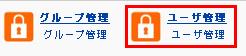
4.作成された「ユーザー」をクリックします。
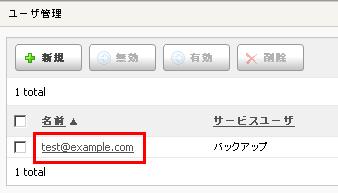
5.ご利用環境に合わせて、「ログイン」をクリックすると、インストールファイルのダウンロード
となります。
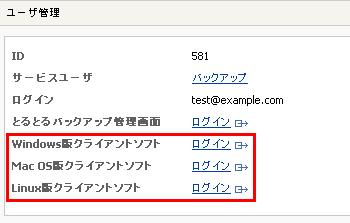
6.ダウンロード後、以下の「Torutoru_Backup.exe」が保存されます。
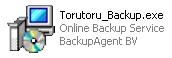
7.ダウンロードしたインストールファイルをダブルクリックして実行します。
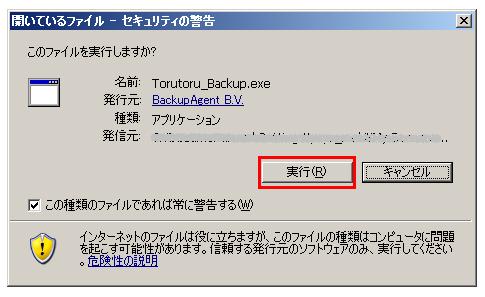
8.インストール時の言語を選択し、「OK」をクリックします。
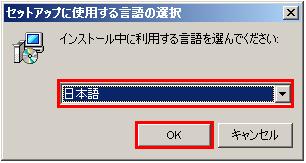
9.セットアップウィザードが表示されたら、「次へ」をクリックします。
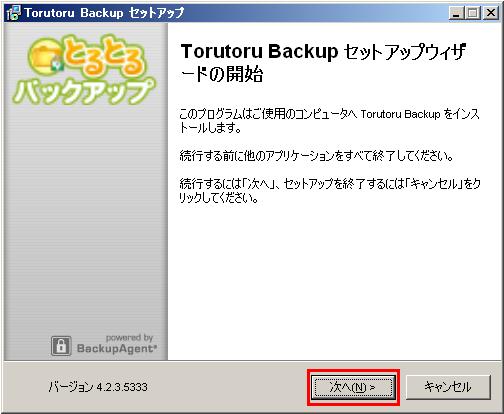
10.表示される契約書をお読み頂き、「同意する」にチェック後、「次へ」をクリックします。
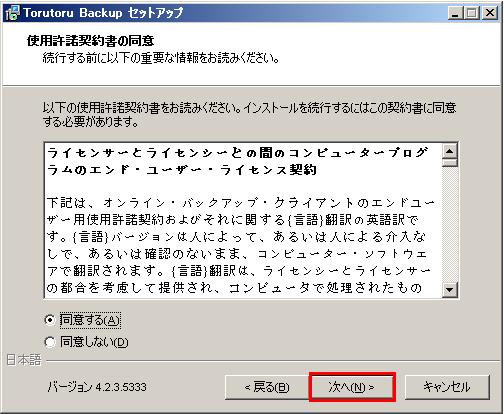
11.インストール先を指定し、「次へ」をクリックします。
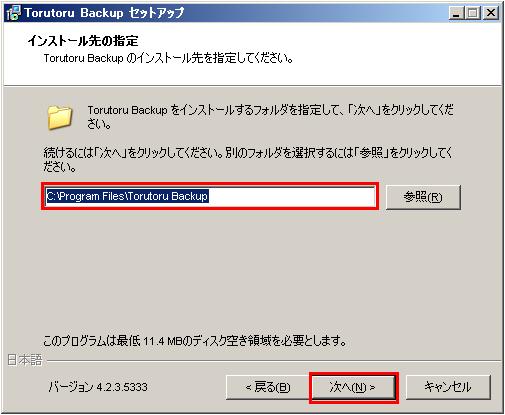
12.プログラムアイコンの作成場所を指定し、「次へ」をクリックします。
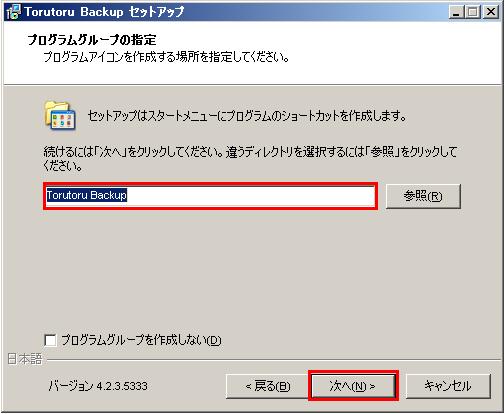
13.アイコンの作成等を選択し、「次へ」をクリックします。
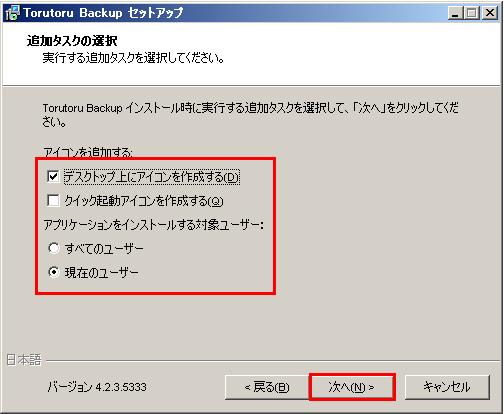
14.「インストール」をクリックします。
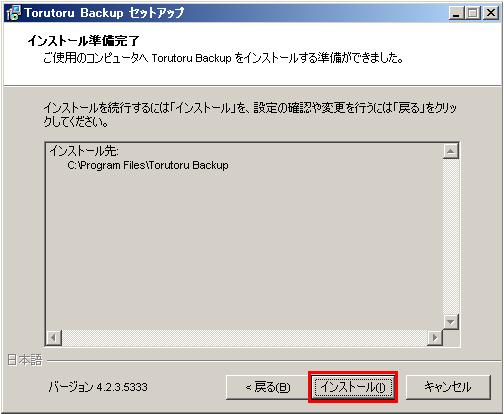
15.インストール作業後、完了画面が表示されます。
「完了」をクリックし、とるとるバックアップの「BackupAgent」インストールは完了です。
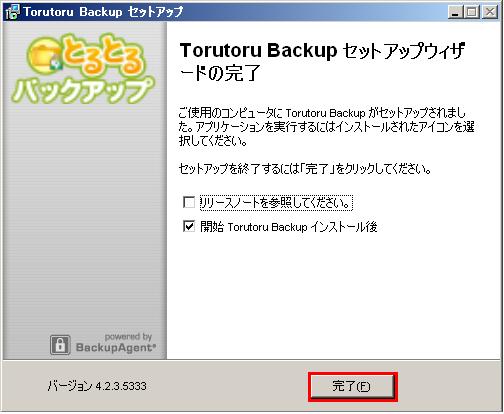
【 ご注意ください! 】
バックアップの対象として以下のファイルは避けてください。
・ファイル名に機種依存文字が使用されている。
・2byte文字も可能であれば、避けてください。
バックアップが失敗する可能性があります。